Овај водич садржи упутства о томе како да управљате и прегледате сачуване лозинке у програму Мицрософт Едге.
Данас већина нас има много различитих налога и лозинки, било за приступ онлајн услугама и подацима на послу, било за личну употребу (е-пошта, банке, друштвене мреже, итд.). Ово чини памћење акредитива тешким задатком јер смо сви приморани да памтимо вишеструке, различите и сложене лозинке за сваку онлајн услугу коју користимо.
Пошто је памћење свих тих корисничких имена и лозинки неопходно ако не желимо да изгубимо приступ нашим онлајн налога, већина претраживача данас има могућност да сачува акредитиве које користимо у сваком онлајн услуга.
На пример, Мицрософт Едге има уграђени менаџер лозинки који корисницима олакшава пријављивање на различите онлајн налоге без муке. Али оно што чини Мицрософт Едге другачијим од других претраживача је то што има технологију шифровања која чува ваше сачуване лозинке безбедним!
Ако желите да добијете контролу над осетљивим информацијама које Мицрософт Едге чува, овај водич корак по корак пружа упутства о томе како да управљате, чувате и прегледате сачуване лозинке у Едге-у.
Како да прегледате, управљате и извезете своје сачуване акредитиве у Мицрософт Едге-у.
- Погледајте сачуване лозинке за ивицу.
- Избришите или уредите сачуване ивице лозинке.
- Сачувајте/извезите Едге лозинке у датотеку
- Забраните Едге чување лозинки.
1. Како да погледате сачуване лозинке у Мицрософт Едге-у.
Захваљујући интерфејсу који је једноставан за коришћење Мицрософт Едге-а, проналажење сачуваних лозинки никада није било лакше. Само следите доле наведене кораке да бисте видели све лозинке које су претходно сачуване у Едге претраживачу:
1. У програму Мицрософт Едге кликните на три (3) тачке мени  у горњем десном углу и кликните Подешавања. *
у горњем десном углу и кликните Подешавања. *
* Поред тога, откуцајте едге://сеттингс/пассвордс у траци за адресу и наставите на корак-3 у наставку.
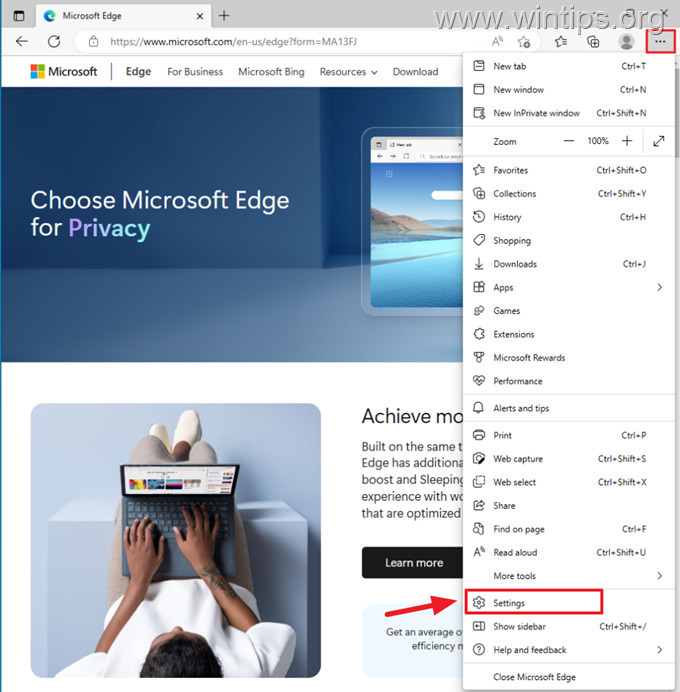
2. Ин Профили кликните на картицу Лозинке.
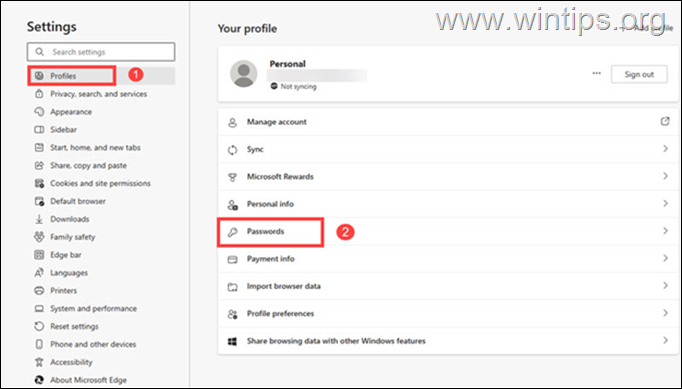
3. Овде, у Сачуване лозинке одељак, видећете све лозинке које ЕДГЕ чува за веб локације које сте посетили. Да бисте видели сачувану лозинку за одређену веб локацију у Едге-у:
а. Кликните на икона ока поред назива веб странице.
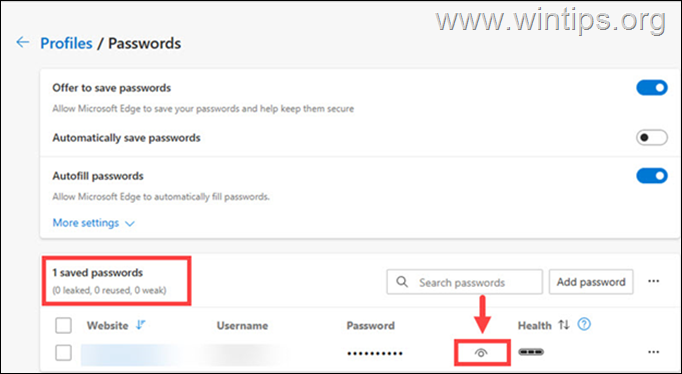
б. У прозору који се појави, тип ваш Виндовс налог Лозинка и кликните У реду.
ц. Коначно, сачувана лозинка за изабрану веб локацију ће бити видљива.
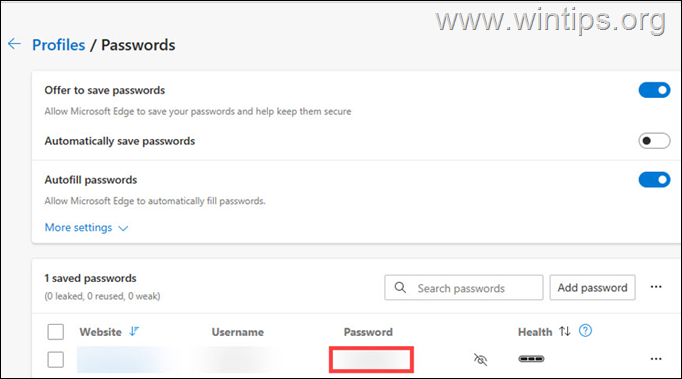
Додатне информације: у "никад сачуване лозинке", видећете веб локације које сте посетили, али за њих нисте сачували своје лозинке. Ако желите да сачувате своје акредитиве на неком од наведених сајтова следећи пут када га посетите, једноставно уклоните ову веб локацију са ове листе.
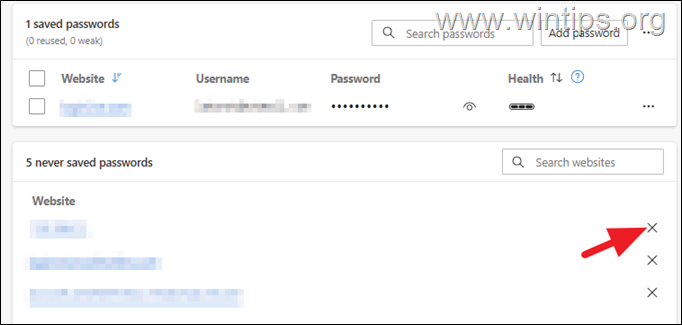
2. Како избрисати или променити сачуване ЕДГЕ лозинке.
Ако желите да избришете све сачуване лозинке у Едге-у или да промените/избришете сачувану лозинку за одређену веб локацију:
1. За Едге три (3) тачке мени  , Иди на Подешавања > Профили > Лозинке (ако већ нисте тамо).
, Иди на Подешавања > Профили > Лозинке (ако већ нисте тамо).
2. До избришите све сачуване лозинке у Едге-у (за све веб странице).
а. Означите поље за потврду лево од Веб сајт етикета.
б. Кликните Избриши дугме.
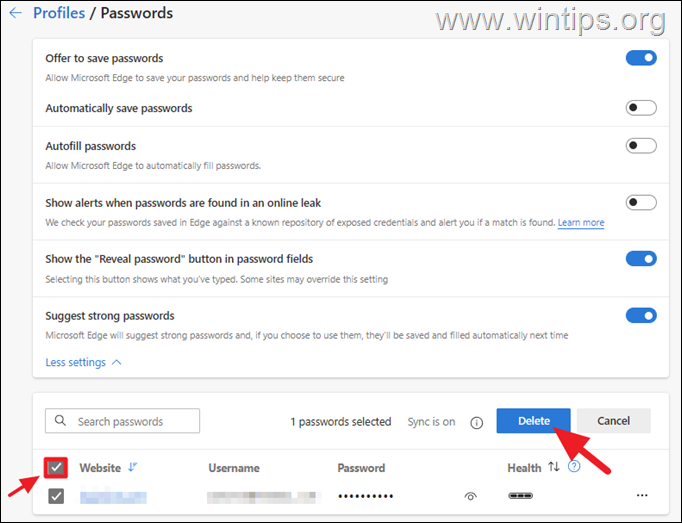
3. До избришите или промените сачувану лозинку за одређену веб локацију у Едге:
а. Кликните на три (3) тачке икона  веб локације коју желите да избришете или измените сачуване акредитиве.
веб локације коју желите да избришете или измените сачуване акредитиве.
б. Кликните Избриши да бисте уклонили сачуване акредитиве изабране веб локације или кликните на Уредити опцију да промените сачувану лозинку за веб локацију и…
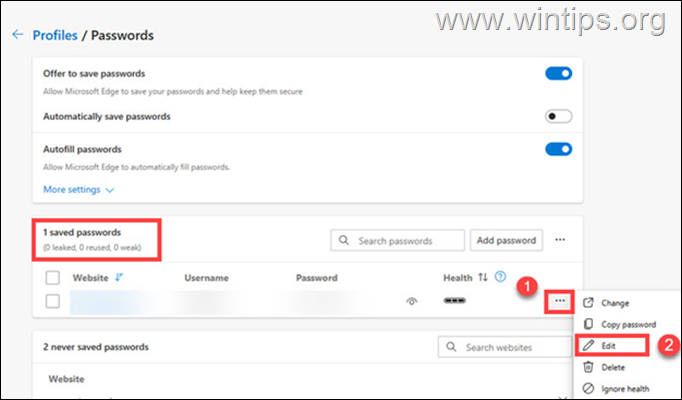
ц… у Уреди лозинку прозор, погледајте и промените сачувану лозинку.
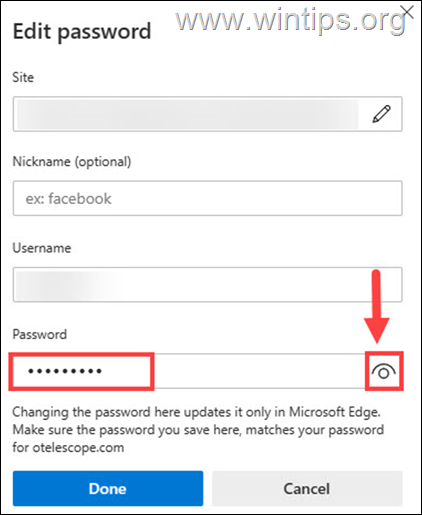
3. Како да извезете сачуване ивице лозинке у датотеку.
Ако желите да сачувате све сачуване лозинке за Мицрософт Едге у датотеку, урадите следеће:
1. За Едге три (3) тачке мени  , Иди на Подешавања > Профили > Лозинке (ако већ нисте тамо).
, Иди на Подешавања > Профили > Лозинке (ако већ нисте тамо).
2. Кликните на три (3) тачке мени  поред „сачуване лозинке“ и изаберите Извоз лозинки.
поред „сачуване лозинке“ и изаберите Извоз лозинки.
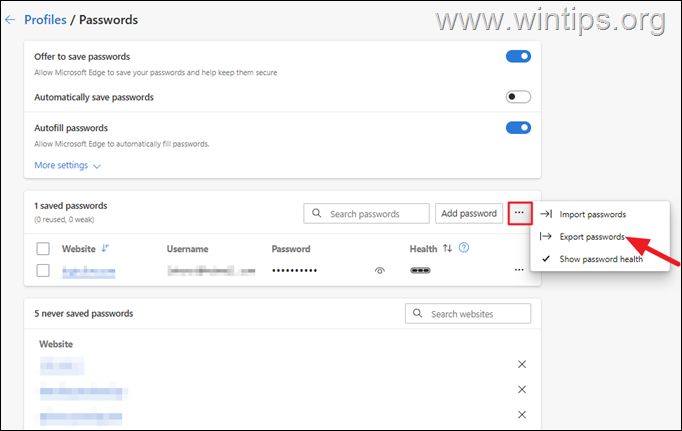
3. Кликните поново Извезите лозинке.
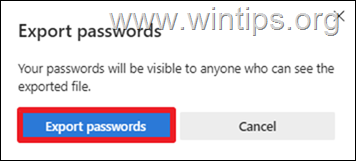
4. Унесите лозинку за Виндовс и кликните ОК.
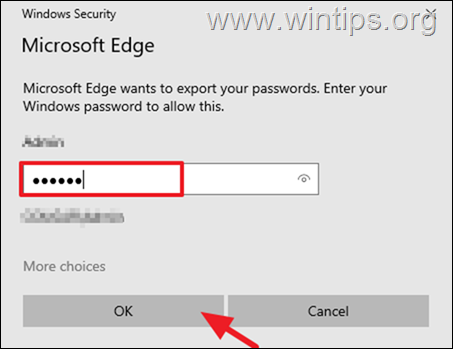
5. Затим изаберите локацију за чување „Мицрософт Едге лозинки. ЦСВ' датотеку и притисните У реду.
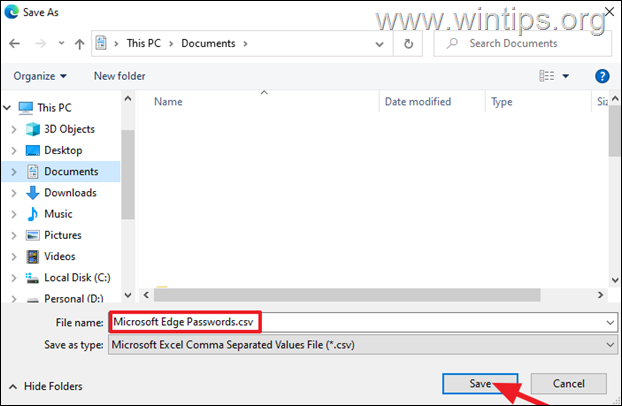
6. Отворите сачувану ЦСВ датотеку помоћу програма Мицрософт Екцел да бисте видели листу свих сачуваних лозинки у Мицрософт Едге-у.
4. Дозволите или забраните Едге да чува лозинке.
Мицрософт Едге вас подразумевано пита да ли желите да сачувате или не своја корисничка имена и лозинке на веб локацијама које посећујете први пут. Ако желите да измените ово подешавање, поступите на следећи начин:
1. За Едге три (3) тачке мени  , Иди на Подешавања > Профили > Лозинке (ако већ нисте тамо).
, Иди на Подешавања > Профили > Лозинке (ако већ нисте тамо).
2. Ат Лозинке Опције:
а. Пребаци на Понудите да сачувате лозинке пребаците на Ван, да бисте спречили Мицрософт Едге да сачува ваше лозинке.
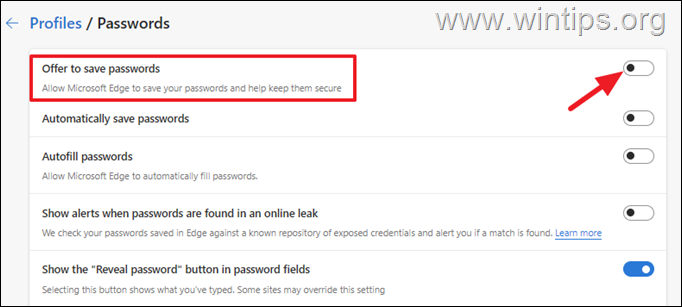
б. Пребаци на Аутоматски сачувајте лозинке пребаците на Ван, да спречите Едге да аутоматски чува ваше лозинке.
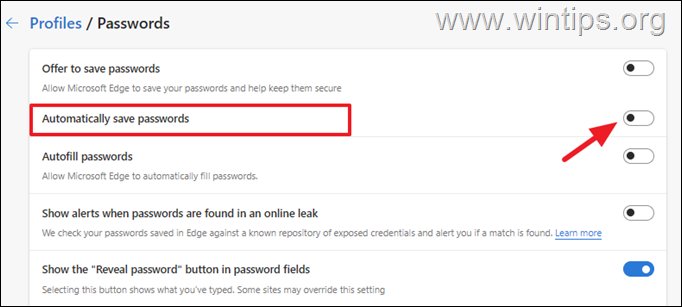
То је то! Јавите ми да ли вам је овај водич помогао тако што ћете оставити коментар о свом искуству. Молимо вас да лајкујете и поделите овај водич да бисте помогли другима.